Minecraft ist heute eines der beliebtesten Spiele, es hat Millionen von Spielern und es gibt verschiedene Arten von Spielen. Wir haben die Java-Version, Windows 10, Dungeons usw., jedes mit dem Ziel, dass wir mit unseren Blöcken die sind am besten in Minecraft. Wenn Minecraft unter Windows 10 installiert ist , können wir eine Reihe von Minecraft-Ordnern sehen (obwohl wir sie manchmal nicht finden können), die mit der allgemeinen Konfiguration des Spiels oder seinen Parametern verknüpft sind.
In diesen Ordnern ist es beispielsweise möglich, auf JAR-Dateien zuzugreifen, Sounds, Hintergrundmusik, Texturpakete abzuspielen oder gegebenenfalls auf die Welten zuzugreifen, die in den Spiel- oder Benutzereinstellungen erstellt wurden.
EinWie.com erklärt Ihnen, auf welchen Windows 10-Routen sich die Minecraft-Ordner befinden, und achtet darauf, keine dort erstellten Dateien zu ändern oder zu löschen.
Um auf dem Laufenden zu bleiben, abonniere unseren YouTube-Kanal! ABONNIEREN
1. Öffnen Sie den Minecraft Windows 10-Ordner unter Spiele
In dieser Route finden wir die Standardordner für Minecraft für Windows 10, dafür gehen wir zur folgenden Route:
C: Benutzer Benutzer AppData Local Packages Microsoft.MinecraftUWP_8wekyb3d8bbwe LocalState games
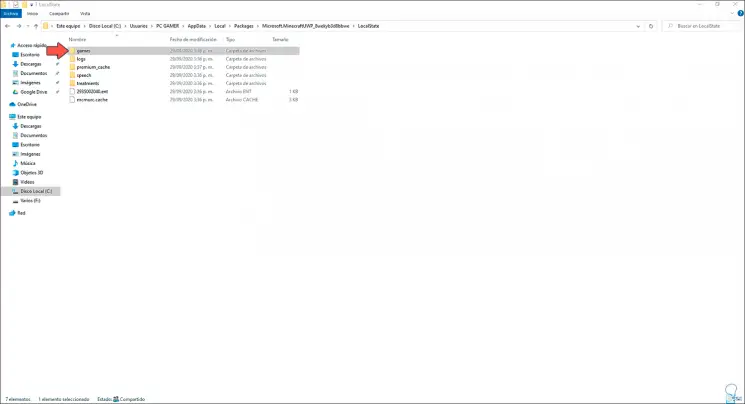
Wir doppelklicken darauf und öffnen dann den Ordner com.mojang, in dem Folgendes angezeigt wird:
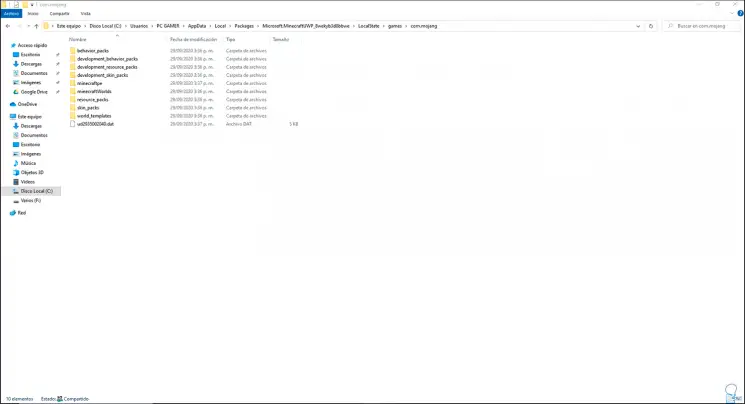
Dort können wir zwei wesentliche Ordner hervorheben, die sind. Wenn wir in der Windows 10-Version Welten erstellt oder Minecraft-Optionen konfiguriert haben, befinden sich diese in diesen Ordnern.
- Ordner “minecraftWorlds”, in dem die erstellten Welten gespeichert werden
- Ordner “behaviour_packs”, in dem die verschiedenen Minecraft-Verhaltenskonfigurationen gespeichert sind
2. Öffnen Sie den Minecraft Windows 10-Ordner in Appdata
Diese Option ist fokussierter, wenn wir die Java-Version von Minecraft verwenden.
In diesem Fall gehen wir im Windows 10-Datei-Explorer zum folgenden Pfad:
C: Benutzer Benutzer AppData Roaming .minecraft
In dieser Route finden wir Folgendes:
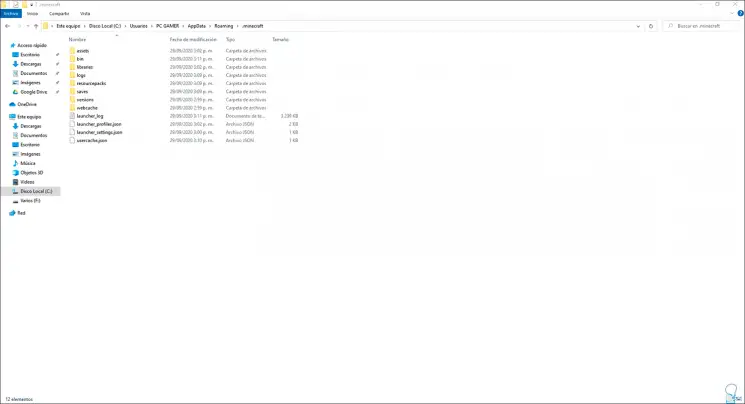
Wir haben die Verfügbarkeit von Spielereignisordnern, Bibliotheken, Ressourcenpaketen und weiteren Optionen für das Spiel festgestellt.
Mit diesen beiden Routen, die EinWie.com Ihnen erklärt hat, ist es möglich, die Standorte von Minecraft mit Sicherheit zu kennen, falls es jederzeit erforderlich ist, alle Arten von Support dort durchzuführen, und Minecraft unter Windows 10 weiterhin zu genießen.